Lenovo IdeaPad Y470 User Manual
Browse online or download User Manual for Laptops Lenovo IdeaPad Y470. Lenovo IdeaPad Y470 Manual del usuario
- Page / 57
- Table of contents
- BOOKMARKS




- IdeaPad 1
- Contenido 3
- Atención: 9
- Capítulo 1. Conozca su equipo 11
- Ranura Kensington 11
- Capítulo 2. Aspectos básicos 15
- Apagado de la computadora 16
- Cómo cargar la batería 17
- Extracción de la batería 17
- Manejo de la batería 17
- Botón Touchpad 18
- Touchpad 18
- Teclado numérico 19
- Uso de dispositivos USB 23
- Botones de volumen de a 25
- Botón OneKey Theater 26
- Botón Thermal management 27
- Cómo utilizar VeriFace™ 30
- Cómo activar NVIDIA 31
- - - - - - - - - - - 31
- Uso de la tecnología NVIDIA 32
- 3D Vision™ (en determinados 32
- Muxless ATI 33
- Conexión del hardware 36
- Configuración del software 36
- Conexión del hardware 37
- Configuración del software 37
- Problemas con el sonido 44
- Problemas con la batería 44
- Problemas durante el inicio 44
- Marcas comerciales 55
Summary of Contents
IdeaPad Y470/ Y570Lea los avisos de seguridad y las sugerencias importantes enlos manuales incluidos antes de usar la computadora. ©Lenovo China 2011N
6Capítulo 1. Conozca su equipoVista del lado derecho - - - - - - - - - - - - - - - - - - - - - - - - - - - - - - - - - - - - - - - - - - - - - - - -
Capítulo 1. Conozca su equipo7Ranura KensingtonInstale aquí un candado de seguridad (no suministrado).Nota: Para obtener más información, consulte “Có
8Capítulo 1. Conozca su equipoVista frontal - - - - - - - - - - - - - - - - - - - - - - - - - - - - - - - - - - - - - - - - - - - - - - - - - - - - -
Capítulo 1. Conozca su equipo9Vista inferior - - - - - - - - - - - - - - - - - - - - - - - - - - - - - - - - - - - - - - - - - - - - - - - - - - - - -
10Capítulo 1. Conozca su equipo Y570Pestillo de la batería accionado por resorteEl pestillo de la batería accionado por resorte mantiene la batería a
11Capítulo 2. Aspectos básicosPrimer uso - - - - - - - - - - - - - - - - - - - - - - - - - - - - - - - - - - - - - - - - - - - - - - - - - - - - - - -
12Capítulo 2. Aspectos básicos Apagado de la computadora o ajuste del estado de suspensión Al terminar de trabajar con su computadora, puede ajustarl
Capítulo 2. Aspectos básicos13Cómo utilizar el adaptador de CA y la batería - - - - - - - - - - - - - - - - - - - - - - - - - - - - - - - - - - - - -
14Capítulo 2. Aspectos básicosCómo utilizar el touchpad - - - - - - - - - - - - - - - - - - - - - - - - - - - - - - - - - - - - - - - - - - - - - - -
Capítulo 2. Aspectos básicos15Cómo utilizar el teclado - - - - - - - - - - - - - - - - - - - - - - - - - - - - - - - - - - - - - - - - - - - - - - -
Primera edición (Noviembre 2011)© Copyright Lenovo 2011.Antes de utilizar el producto, asegúrese de leer la Guía de información general y de seguridad
16Capítulo 2. Aspectos básicos Combinaciones de teclas de funciónMediante el uso de las teclas de función, puede cambiar de inmediato características
Capítulo 2. Aspectos básicos17A continuación, se describen las características de cada tecla de función.Fn + Esc: Activa/desactiva la cámara integrad
18Capítulo 2. Aspectos básicosUso de dispositivos externos - - - - - - - - - - - - - - - - - - - - - - - - - - - - - - - - - - - - - - - - - - - - -
Capítulo 2. Aspectos básicos19 Uso de dispositivos USBPuede conectar un dispositivo USB en su computadora al insertar el enchufe del USB (Tipo A) en
20Capítulo 2. Aspectos básicos Cómo conectar un dispositivo BluetoothSi su computadora dispone de una tarjeta adaptadora para Bluetooth integrada, pu
Capítulo 2. Aspectos básicos21Teclas y botones especiales - - - - - - - - - - - - - - - - - - - - - - - - - - - - - - - - - - - - - - - - - - - - - -
22Capítulo 2. Aspectos básicos Botón OneKey Theater Lenovo OneKey Theater ofrece cinco modos de escenario para usar la computadora de diferentes mane
Capítulo 2. Aspectos básicos23 Botón Thermal management El botón Thermal management se puede utilizar para cambiar la computadora entre diferentes mo
24Capítulo 2. Aspectos básicosIndicadores de estado del sistema - - - - - - - - - - - - - - - - - - - - - - - - - - - - - - - - - - - - - - - - - - -
Capítulo 2. Aspectos básicos25Indicador Bloq Mayús Indicador Bloq Num Indicador de la unidad de disco duro Indicador del touchpad Indicador del estado
iCapítulo 1. Conozca su equipo...1Vista superior...1Vista del lado izquierdo ...
26Capítulo 2. Aspectos básicosCómo asegurar su computadora - - - - - - - - - - - - - - - - - - - - - - - - - - - - - - - - - - - - - - - - - - - - - -
Capítulo 2. Aspectos básicos27Cómo activar NVIDIA® Optimus™ (en determinados modelos) - - - - - - - - - - -Optimus es un mecanismo de cambio de GPU q
28Capítulo 2. Aspectos básicosUso de la tecnología NVIDIA® 3D Vision™ (en determinados modelos) - - - - - - - - - - - - - - - - - - - - - - - - - -
Capítulo 2. Aspectos básicos29Tecnología de gráficos intercambiables AMD® Muxless ATI (PowerXpress) (en determinados modelos) - - - - - - - - - - -
30Capítulo 2. Aspectos básicosGráficos Intercambiables en dos modos (en determinados modelos) - - - - - - - - - - - - - - - - - - - - - - - - - - - -
Capítulo 2. Aspectos básicos31Nota: Puede tardar varios segundos para pasar de un modo a otro.Antes de cambiar de modo o seleccionar alguna de las do
32Capítulo 3. Conexión a InternetComo red global, Internet conecta computadoras de todo el mundo y proporciona servicios como, por ejemplo, correo ele
Capítulo 3. Conexión a Internet33Conexión inalámbrica - - - - - - - - - - - - - - - - - - - - - - - - - - - - - - - - - - - - - - - - - - - - - - - -
34Capítulo 4. Sistema OneKey RescueSistema OneKey Rescue - - - - - - - - - - - - - - - - - - - - - - - - - - - - - - - - - - - - - - - - - - - - - -
Capítulo 4. Sistema OneKey Rescue35 Creación de discos de recuperaciónLa computadora no viene con un disco de recuperación. Puede utilizar el sistema
36Capítulo 5. Solución de problemasPreguntas frecuentes - - - - - - - - - - - - - - - - - - - - - - - - - - - - - - - - - - - - - - - - - - - - - - -
Capítulo 5. Solución de problemas37¿Qué puedo hacer si el proceso de copia de seguridad falla?Si puede iniciar la función de copia de seguridad sin pr
38Capítulo 5. Solución de problemasSolución de problemas - - - - - - - - - - - - - - - - - - - - - - - - - - - - - - - - - - - - - - - - - - - - - - -
Capítulo 5. Solución de problemas39Problemas con el modo de suspensión o de hibernaciónAparece el mensaje de error crítico de batería baja y el equipo
40Capítulo 5. Solución de problemasProblemas con el sonidoNo se escucha ningún sonido desde el altavoz aun cuando el vol-umen está alto.• Asegúrese de
Capítulo 5. Solución de problemas41Para obtener soporte técnico, visite el sitio Web del producto de consumidor http://consumersupport.lenovo.com.Prob
42Apéndice. Instrucciones de CRUSustitución de la batería - - - - - - - - - - - - - - - - - - - - - - - - - - - - - - - - - - - - - - - - - - - - - -
Apéndice. Instrucciones de CRU43Sustitución de la unidad de disco duro - - - - - - - - - - - - - - - - - - - - - - - - - - - - - - - - - - - - - - -
44Apéndice. Instrucciones de CRUPara sustituir la unidad de disco duro, realice lo siguiente:1Apague la computadora y, a continuación, desconecte el a
Apéndice. Instrucciones de CRU45Y5705Retire los tornillos de fijación del armazón .abccc
1Capítulo 1. Conozca su equipoVista superior - - - - - - - - - - - - - - - - - - - - - - - - - - - - - - - - - - - - - - - - - - - - - - - - - - - -
46Apéndice. Instrucciones de CRU6Tire de la lengüeta en la dirección que indica la flecha .7Extraiga la unidad de disco duro, que está protegida por
Apéndice. Instrucciones de CRU47Sustitución de la memoria - - - - - - - - - - - - - - - - - - - - - - - - - - - - - - - - - - - - - - - - - - - - - -
48Apéndice. Instrucciones de CRUY5706Si ya hay dos DDR3 SDRAM instalados en la ranura para tarjetas de memoria, extraiga uno a fin de liberar espacio
Apéndice. Instrucciones de CRU498Empuje el DDR3 SDRAM hacia el interior del socket hasta que los pestillos de ambos lados del socket queden en la posi
50Apéndice. Instrucciones de CRUExtracción de la unidad óptica - - - - - - - - - - - - - - - - - - - - - - - - - - - - - - - - - - - - - - - - - - -
51Marcas comercialesLos términos siguientes son marcas comerciales o marcas comerciales registradas de Lenovo en Latinoamérica, otros países o en ambo
Primera edición (Diciembre de 2010)© Copyright Lenovo 2010.Antes de utilizar el producto, asegúrese de leer la Guía de información general y de seguri
IdeaPad Y470/ Y570Lea los avisos de seguridad y las sugerencias importantes enlos manuales incluidos antes de usar la computadora. ©Lenovo China 2011N
2Capítulo 1. Conozca su equipo Y570Cámara integradaUtilice la cámara para la comunicación de video.Micrófono incorporadoEl micrófono incorporado (con
Capítulo 1. Conozca su equipo3Botón de encendidoPresione este botón para encender la computadora.Botón de sistema OneKey RescuePresione este botón par
4Capítulo 1. Conozca su equipoVista del lado izquierdo - - - - - - - - - - - - - - - - - - - - - - - - - - - - - - - - - - - - - - - - - - - - - - - -
Capítulo 1. Conozca su equipo5Toma para auricularesPermite conectar auriculares externos.Atención:• Escuchar música a alto volumen durante períodos pr
More documents for Laptops Lenovo IdeaPad Y470


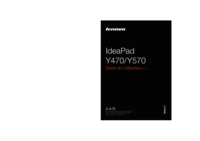
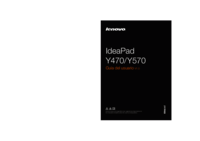


 (84 pages)
(84 pages)








Comments to this Manuals